ps如何做銅版字
2022-12-25 14:58:49
來源/作者: /
己有:38人學習過
step 4 不要取消選區,反選,新建圖層 frame層 填充選區范圍 黑色 ,
取消選擇,執行濾鏡: 濾鏡-扭曲-波浪
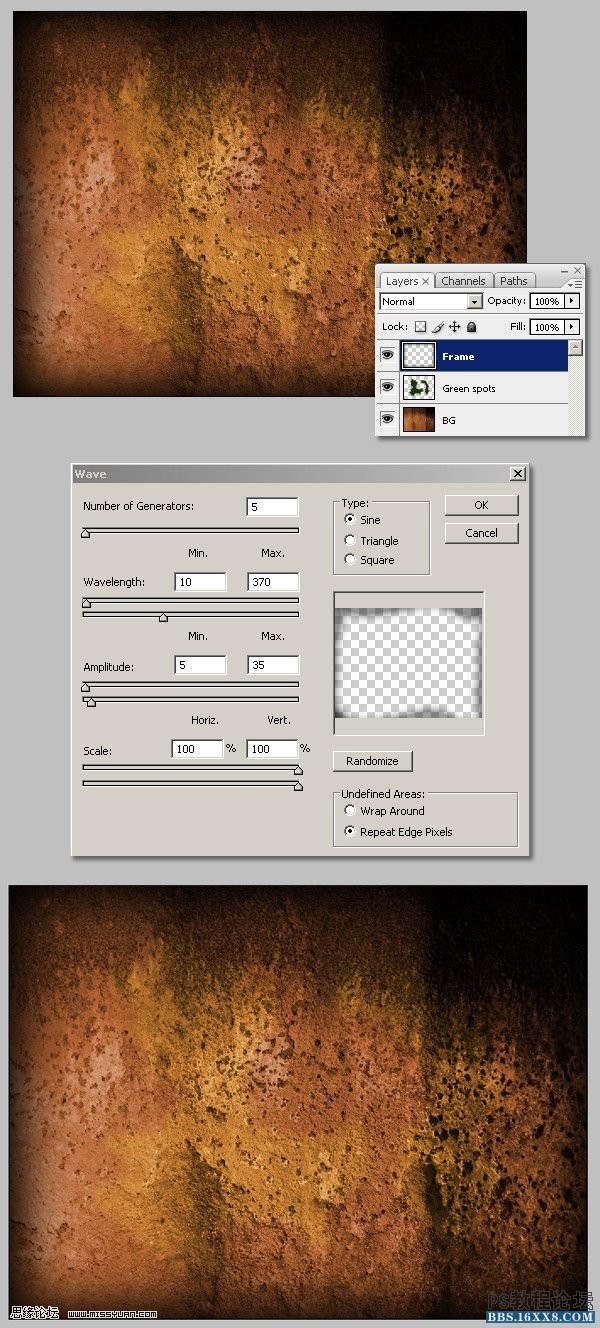
step 5 新建圖層 light層 設置為頂層,填充 白色-黑色 的【對稱漸變】
調整圖層的曲線
然后將圖層模式更改為【疊加】
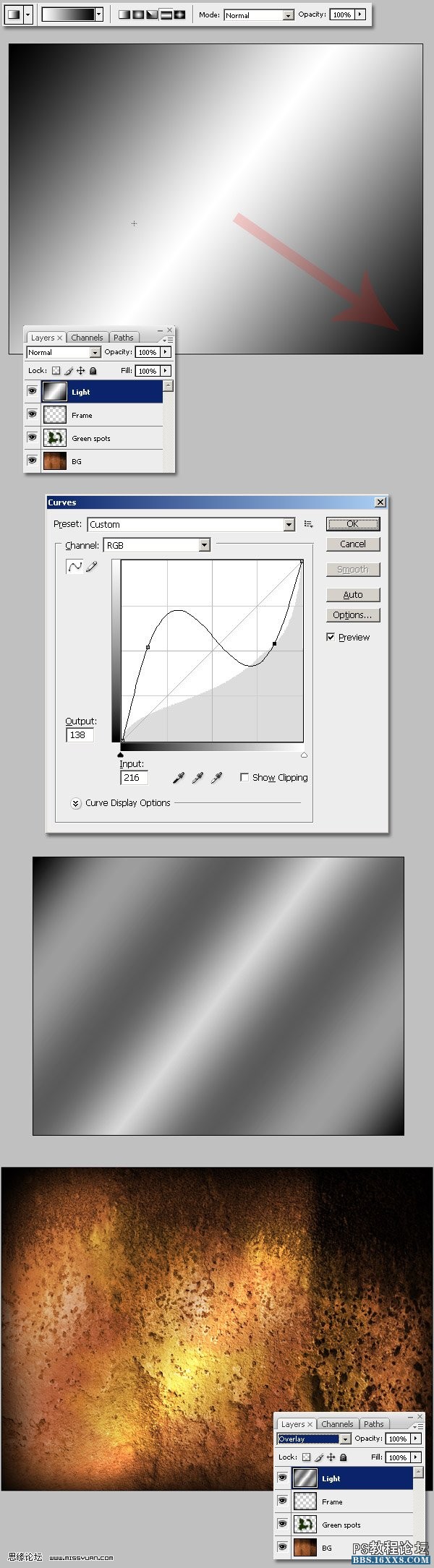
step 6 ok 有趣的部分開始啦, 打上文字,這里選用的是 Rockwell 字體
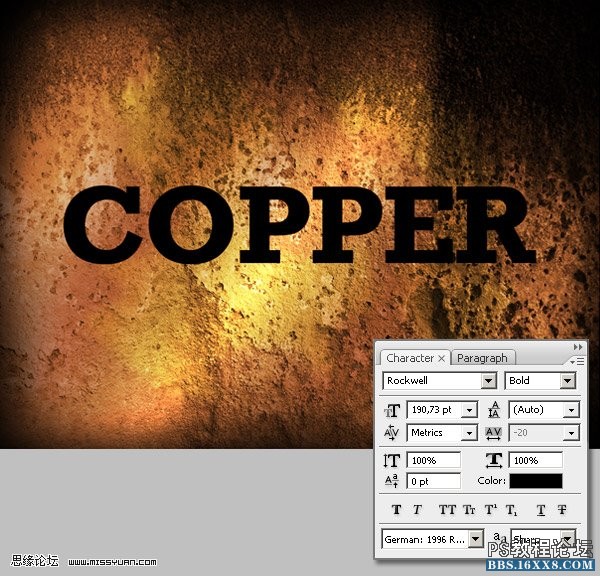
step 7 開始為文字添加圖層樣式
漸變疊加,選擇【線性漸變】 ,設置有 【#000000, #160700, #783501, #421F01, #050505】 五種顏色的漸變 角度=140
描邊 選擇【漸變】 設置為【#803C17, #A44F30, #52230F, #52230F, and #381408】 五種顏色的漸變 角度=-95
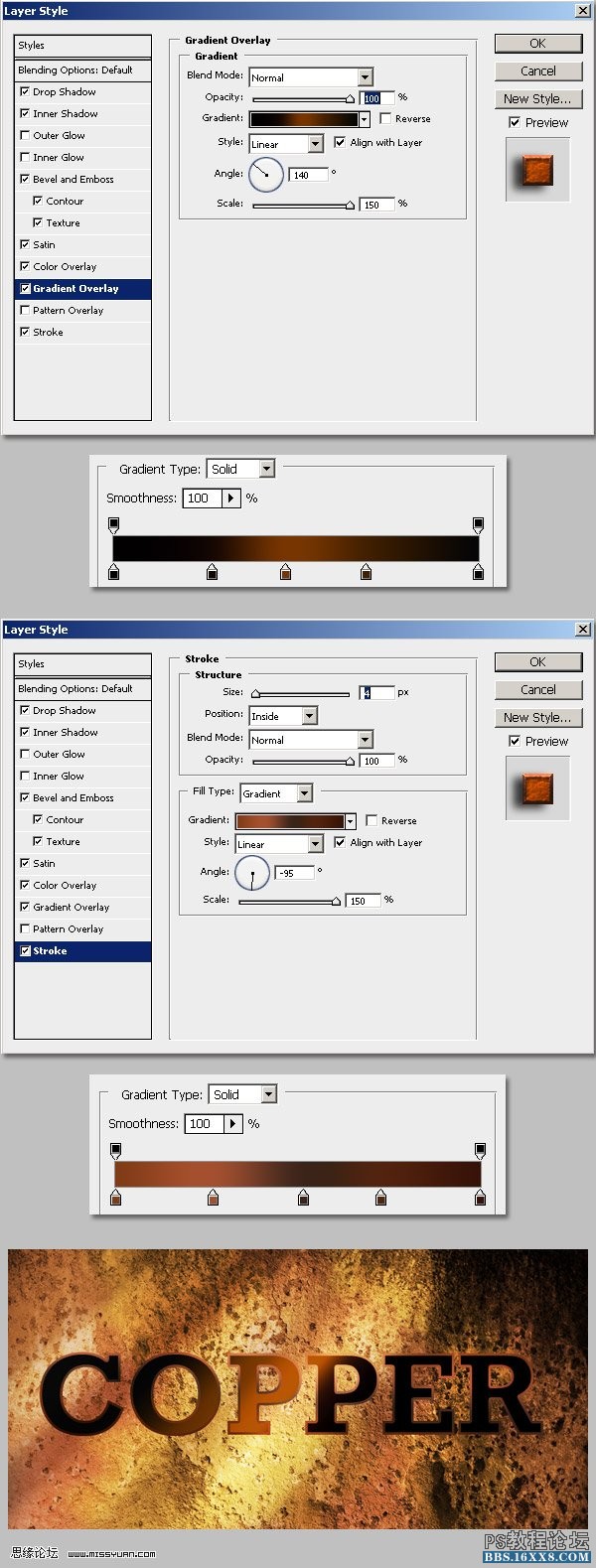
取消選擇,執行濾鏡: 濾鏡-扭曲-波浪
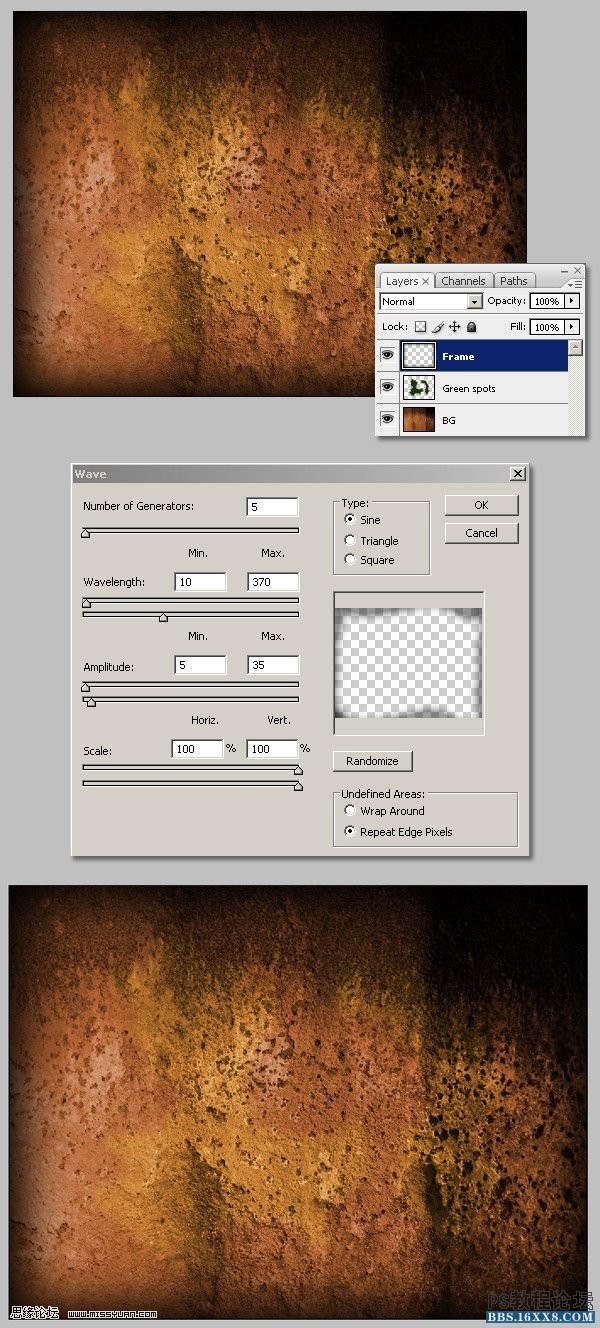
step 5 新建圖層 light層 設置為頂層,填充 白色-黑色 的【對稱漸變】
調整圖層的曲線
然后將圖層模式更改為【疊加】
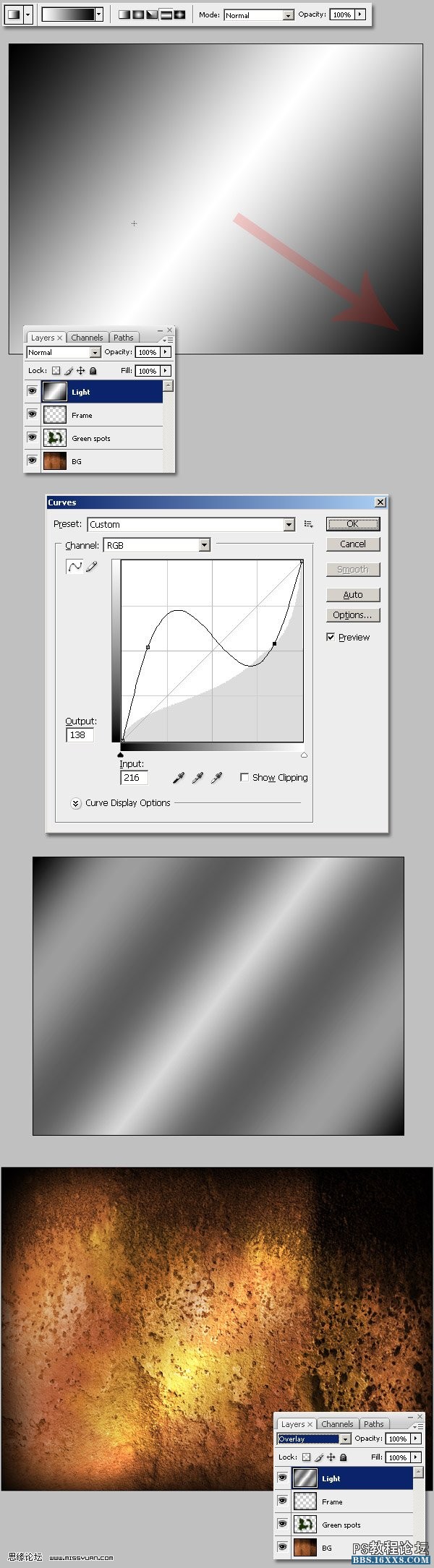
step 6 ok 有趣的部分開始啦, 打上文字,這里選用的是 Rockwell 字體
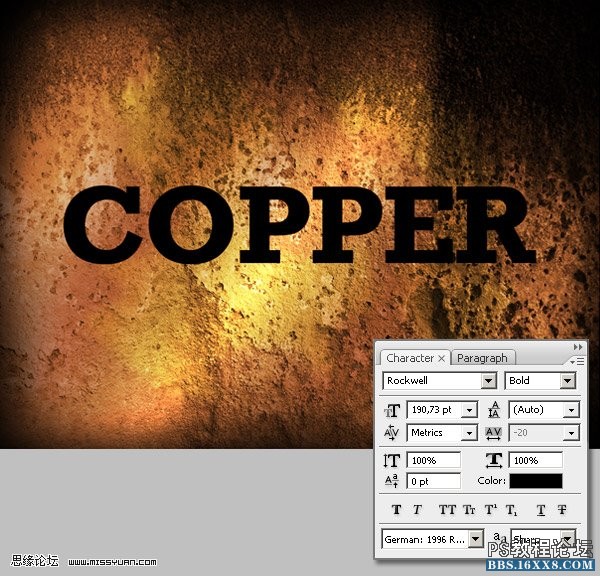
step 7 開始為文字添加圖層樣式
漸變疊加,選擇【線性漸變】 ,設置有 【#000000, #160700, #783501, #421F01, #050505】 五種顏色的漸變 角度=140
描邊 選擇【漸變】 設置為【#803C17, #A44F30, #52230F, #52230F, and #381408】 五種顏色的漸變 角度=-95
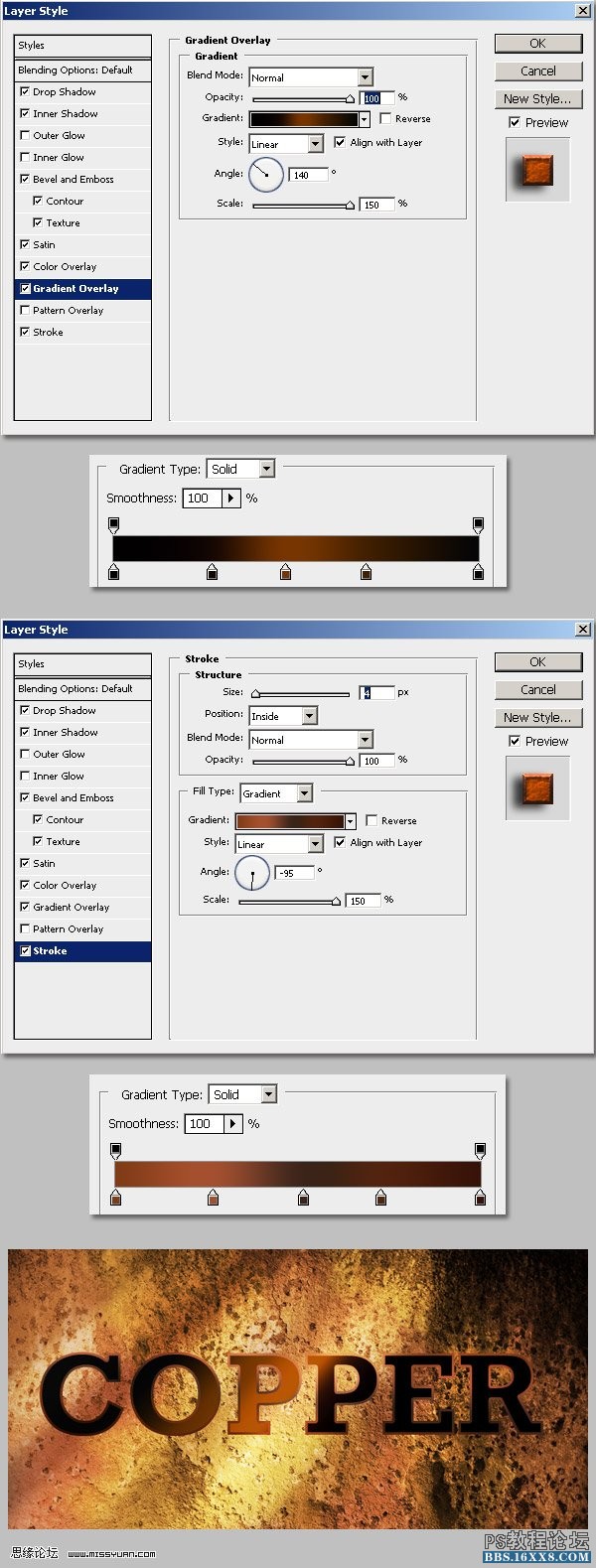
標簽(TAG) 普通字效 學photoshop
上一篇:刻章字

























